So betten Sie Social Chat mit WP Social Ninja in Ihre Website ein
Veröffentlicht: 2020-12-12Haben Sie darüber nachgedacht, Social-Chat-Software zu Ihrer Website hinzuzufügen? Für eine Website ist eine solide Kommunikation ein entscheidender Faktor, um sicherzustellen, dass Sie auf dem richtigen Weg sind. Darüber hinaus wird eine effektive Kommunikation Sie nur zum Erfolg führen.
Lassen Sie mich Ihnen zunächst sagen, was Social Chat genau ist. Es ist ein Dienst, der es Benutzern und Unternehmen ermöglicht, miteinander zu kommunizieren. Das Einbetten von Social-Chat-Anwendungen auf Ihren Websites ermöglicht es den Kunden, direkt mit Ihrem Team zu chatten.
Sozialer Chat ist ein wesentlicher Bestandteil Ihrer Website. Erfolgreiche Unternehmungen sagen, dass sie die Kundenzufriedenheitsrate durch die Einbettung von Chat-Support auf ihrer Website erhöht haben. Wenn Sie beispielsweise etwas online kaufen oder Hilfe bei der Suche nach etwas benötigen, hilft der Live-Support, die Situation sofort zu lösen.
Ganz zu schweigen davon, dass viele Unternehmen erklärt haben, dass der fehlende Online-Chat-Support einer der wenigen Gründe für Umsatzeinbußen ist. Umfragen sagen über Social Chat-
- Der Online-Chat-Support nimmt in Bezug auf die Kundenzufriedenheitsrate mit 92 % die Spitzenposition ein.
- 79 % der Benutzer mögen den Social-Chat-Support wegen der sofortigen Antworten
- 63 % der Kunden werden aufgrund der vorherigen guten Erfahrung wahrscheinlich wieder auf die Website zurückkehren
Unternehmen, die ein Social-Chat-Website-Plug-in gerendert haben auf Websites erhalten Sie 85 % mehr potenzielle Kunden im Vergleich zu denen, die diesen Service nicht haben.
Wie funktioniert der soziale Chat auf einer Website?
Sie wissen bereits, dass der soziale Chat es Ihnen ermöglicht, mit den Besuchern Ihrer Website zu interagieren. Darüber hinaus wird es die Potenziale im Wesentlichen in echte Kunden umwandeln. Sie fragen sich jedoch vielleicht, dass die meisten WordPress-Websites E-Mail-Optionen oder Kontaktnummern haben, warum also den Online-Chat auf Ihrer Website verwenden?
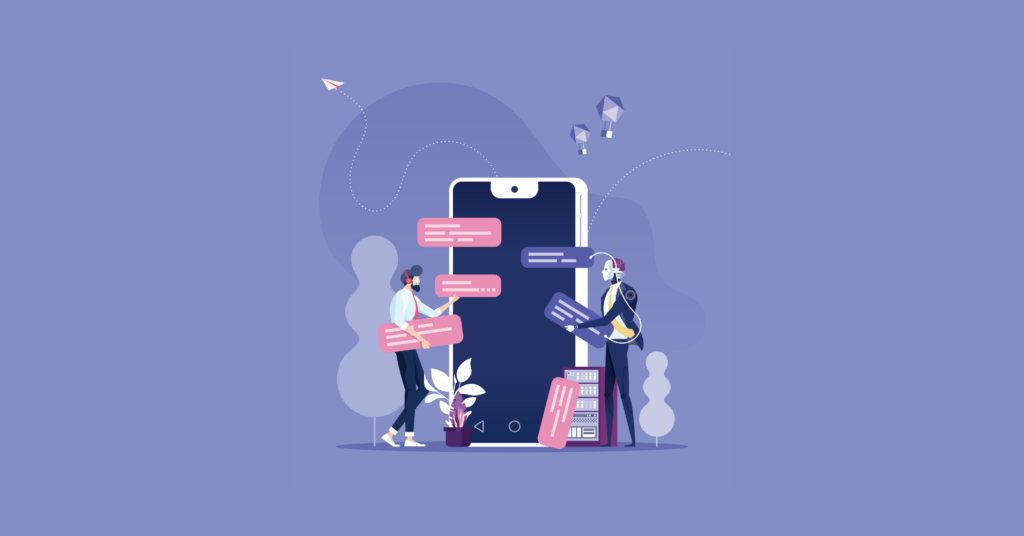
- Social Chat ist der kostengünstigste Kommunikationsprozess auf einer Website. Herkömmliche Ansätze wie Telefonanrufe und E-Mails sind zeitaufwändig und auch recht teuer.
- Es bietet einen qualitativ hochwertigen Service, da der Online-Chat-Support die Besucher nicht warten lässt. Und die meisten Dienste sind rund um die Uhr verfügbar.
- Kostenreduzierung und bessere Servicequalität führen zu einer hervorragenden Kundenzufriedenheit, was sich auf das Umsatzwachstum auswirkt.
Wie der Chat-Support eine entscheidende Rolle in Ihrer Website spielt, ist kein Geheimnis mehr. Darüber hinaus fügen die meisten WordPress-Websites jetzt WordPress-Social-Chat-Plugins hinzu, um Echtzeit-Support zu bieten. Derzeit gibt es mehrere erstaunliche Tools, die die Konversionsrate Ihrer Website erhöhen können.
In diesem Beitrag werde ich ein bestimmtes Plugin besprechen und wie Sie es in Ihre Website einbetten. Ich rate Ihnen, sich einen Moment Zeit zu nehmen und das beste Plugin für Ihr Unternehmen auszuwählen, denn nichts geht über die Unterstützung von Social Chats auf Ihrer Website.
Wie füge ich Social Chat zu meiner Website hinzu?
Wenn Sie die beste Social-Chat-Software für Ihre Website auswählen, wird der Rest der Reise ziemlich bequem. Warum sollten Sie ein Plugin auswählen, das mit eingeschränkten Plattformen und Funktionen ausgestattet ist? Ein All-in-One-Plugin wie WP Social Ninja, das von WPManageNinja verwaltet wird, hat nicht nur ein Social Chat-Option, aber auch mit Social Reviews und Social Feeds , die Ihr Geschäft ankurbeln können.
Werfen wir einen Blick darauf, wie Sie WP Social Ninja Social Chat in Ihre Website einbetten können.
Installation und Aktivierung von Social Chat
WP Social Ninja ist ein leichtes und benutzerfreundliches Plugin. Daher werden wir mehr über dieses fantastische All-in-One-Plugin erfahren. Zuerst müssen wir installieren und aktivieren. Die Installation und Aktivierung dauert nur wenige Schritte.
Auch wenn Sie kein IT-Spezialist sind, können Sie dieses Plugin ohne Hintergrundwissen ausführen.
Sind Sie bereit, das Plugin auf Ihrer Website zu installieren und zu aktivieren? Folgen Sie den unteren Schritten-
Schritt 1
Sie können es auf zwei Arten installieren.
- Navigieren Sie zum WordPress-Admin-Panel. Gehen Sie im WordPress-Dashboard zu Plugins > Neu hinzufügen >
- Geben Sie als Nächstes im Sucheingabefeld WP Social Ninja ein und warten Sie einige Sekunden, bis es angezeigt wird
- Suchen Sie nun nach WP Social Ninja und klicken Sie auf Installieren
- Jetzt aktivieren
Schritt 2
- Laden Sie WP Social Ninja aus dem WordPress-Verzeichnis herunter
- Gehen Sie zu Plugins > Neu hinzufügen > Plugin hochladen > ZIP -Datei auswählen > Jetzt installieren > Aktivieren
Konfiguration des sozialen Chats
Vor ein paar Jahren waren soziale Chat-Optionen auf Websites nicht üblich. Allerdings haben sich jetzt so viele Dinge geändert, und Plugins wie WP Social Ninja bieten derzeit drei der beliebtesten Social-Chat-Anwendungen.
- Bote
- Telegramm
Lesen Sie weiter unten, um zu sehen, wie Sie mit dem Prozess beginnen können.
Messenger-Konfiguration
Messenger ist heute eine der beliebtesten Apps. Es ist schnell und hat weltweit 1,3 Milliarden aktive Benutzer. Die Verbindung von Messenger bringt also hohe Chancen, auf einfache Weise mehr potenzielle Zielgruppen zu erreichen.
Um Messenger auf Ihrer Website zu verbinden, klicken Sie auf die Messenger-Option im WP Social Ninja Dashboard. Dadurch gelangen Sie zur Messenger-Konfigurationsseite. Um mit dem Vorgang zu beginnen, benötigen Sie eine Facebook-Seiten-ID/Benutzer-ID/Gruppen-ID .
Schauen wir uns an, wie Sie die IDs erhalten können.
Facebook-Seiten-ID
Um die Facebook-Seiten-ID zum Konfigurieren des Messenger-Social-Chats auf Ihrer Website zu erhalten, müssen Sie zuerst die Seiten-URL überprüfen.
Klicken Sie nun auf die URL und kopieren Sie nach dem letzten Schrägstrich die ID. Dann können Sie es in das Feld Messenger-Konfiguration auf WP Social Ninja einfügen und auf die Schaltfläche Speichern klicken.
Einige IDs können jedoch variieren. Wenn Sie beispielsweise die AuthLab- Seite nehmen, sieht die ID anders aus als WPManageNinja .
Hier lautet Ihre Seiten-URL-Struktur https://www.facebook.com/authLab/ und Ihre Seiten-ID lautet authLab/.
Vergessen Sie nicht, auf die Schaltfläche Speichern zu klicken, und Sie werden mit einer Erfolgsmeldung benachrichtigt.
Benutzeridentifikation
Ähnlich wie bei der Facebook-Seiten-ID können Sie auch die Benutzer-ID abrufen. Klicken Sie nach dem letzten Schrägstrich auf die URL der Benutzer-ID und kopieren Sie die ID.
Jetzt können Sie es in die Messenger-Konfiguration einfügen und auf die Schaltfläche Speichern klicken.
Gruppen-ID
Neben der Benutzer-ID und der Seiten-ID benötigen Sie manchmal auch die Gruppen-ID. Jetzt können Sie die Seiten-ID kopieren und in die Messenger-Konfiguration einfügen.
Kopieren Sie die markierte URL und fügen Sie sie in der Messenger-Konfiguration ein. Denken Sie daran, auf die Schaltfläche Speichern zu klicken, nachdem Sie fertig sind.
WhatsApp-Konfiguration
WhatsApp ist die beliebteste und verwendet die App für die Kommunikation. Die Konfiguration von WhatsApp mit WP Social Ninja ist ein supereinfacher Vorgang. Lassen Sie uns herausfinden, wie Sie diese App mit Ihrer Seite verbinden können.
Zunächst müssen Sie Ihre Telefonnummer angeben und auf die Schaltfläche Speichern klicken. Dadurch gelangen Sie zur WhatsApp-Vorlage, in der Sie alle Layouts ändern können.
Sie können jedoch die Konfiguration zurücksetzen oder die Vorlage bearbeiten .
Klicken Sie auf die blaue Schaltfläche, um die Konfiguration zurückzusetzen . Danach werden Ihre bisherigen Einstellungen geändert. Außerdem können Sie eine neue Nummer hinzufügen, wenn Sie möchten.
Telegrammkonfiguration
Telegram ist die schnellste und synchronisierte App von allen Geräten. Die Nutzung von Telegram ist einfach und sicher. Und deshalb hat Social Ninja zusammen mit Messenger und WhatsApp eine Telegram-Integration, um sofort mit dem Publikum in sozialen Netzwerken zu chatten.
Um Telegram zu konfigurieren, müssen Sie lediglich Ihre Benutzer-ID angeben und auf die Schaltfläche Speichern klicken.
Sobald Sie mit dem erfolgreichen Speichern der Telegram-Benutzer-ID fertig sind, gelangen Sie direkt zum Dashboard. Fahren Sie dann mit dem nächsten Schritt fort.
Eigenschaften und Funktionalitäten
WP Social Ninja ist eine Kiste voller Überraschungen. Sobald Sie mit der Konfiguration fertig sind, können Sie mit den verschiedenen Layouts und Einstellungen nach Ihren Wünschen spielen.
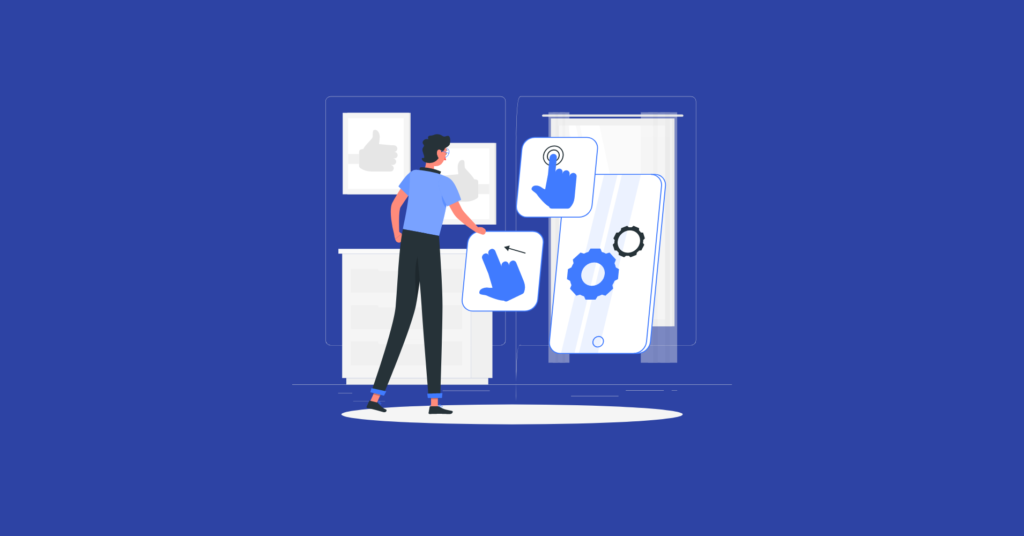
Und das Beste daran ist, dass alle Social-Chat-Plattformen die gleichen Features und Funktionalitäten haben. WP Social Ninja, das begehrteste WordPress-Plugin für soziale Chats, bietet Ihnen ein detailliertes benutzerdefiniertes Einstellungsfeld, um Ihre Website auf neue Weise darzustellen und zu dekorieren.
Darüber hinaus hat dieses Plugin ähnliche Einstellungen für alle Social-Chat-Plattformen. So können Benutzer eine problemlose Konfiguration genießen. Sehen wir uns an, wie Sie eine Vorlage erstellen und verschiedene Layouts ausprobieren können, um den sozialen Chat-Dienst zu präsentieren.
Social-Chat -Vorlagenlayout
WP Social Ninja rendert eine Reihe von Vorlagen für die Benutzer, um die entsprechende Option auszuwählen, die ihre Website bereichert.
In diesem Teil führen wir Sie durch die Anpassung Ihres Social-Chat- Vorlagenlayouts mithilfe Ihres Telegram-Kontos.

Schritt 1: Vorlagentypen
Um Ihre Vorlagen auszuwählen, klicken Sie zunächst auf die rechte Seitenleiste und dann auf die Schaltfläche „ Vorlage “.
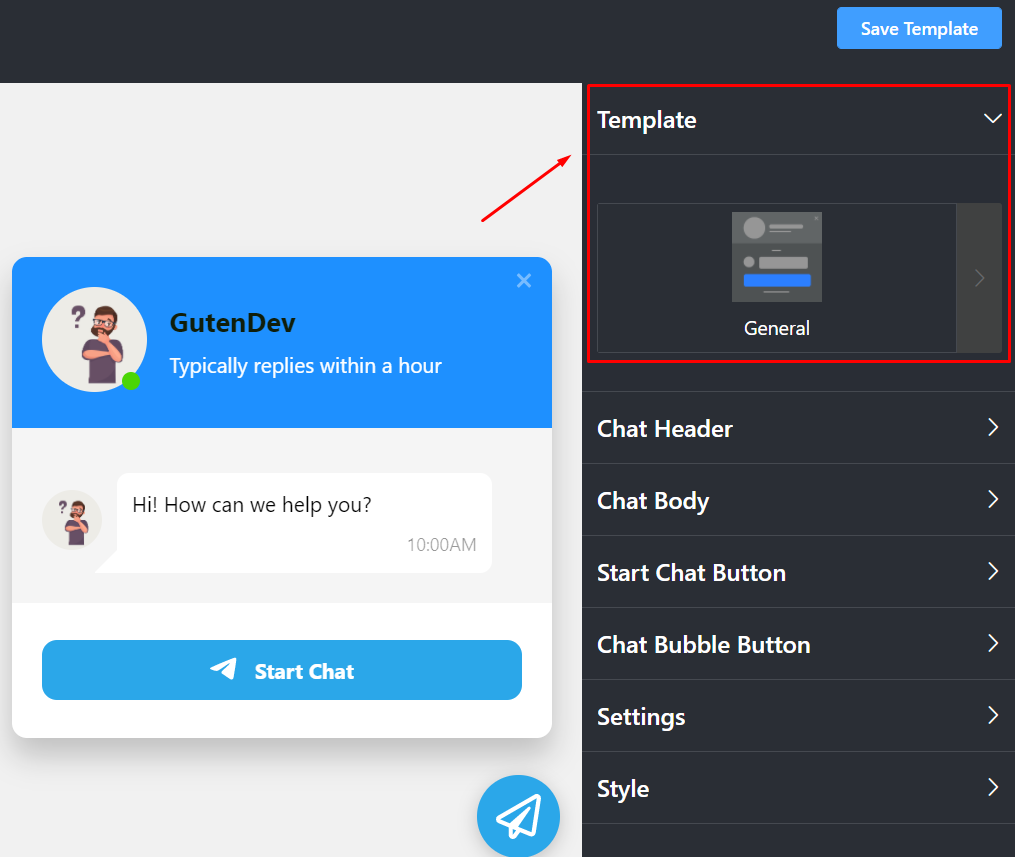
Ein Dropdown-Menü wird angezeigt.
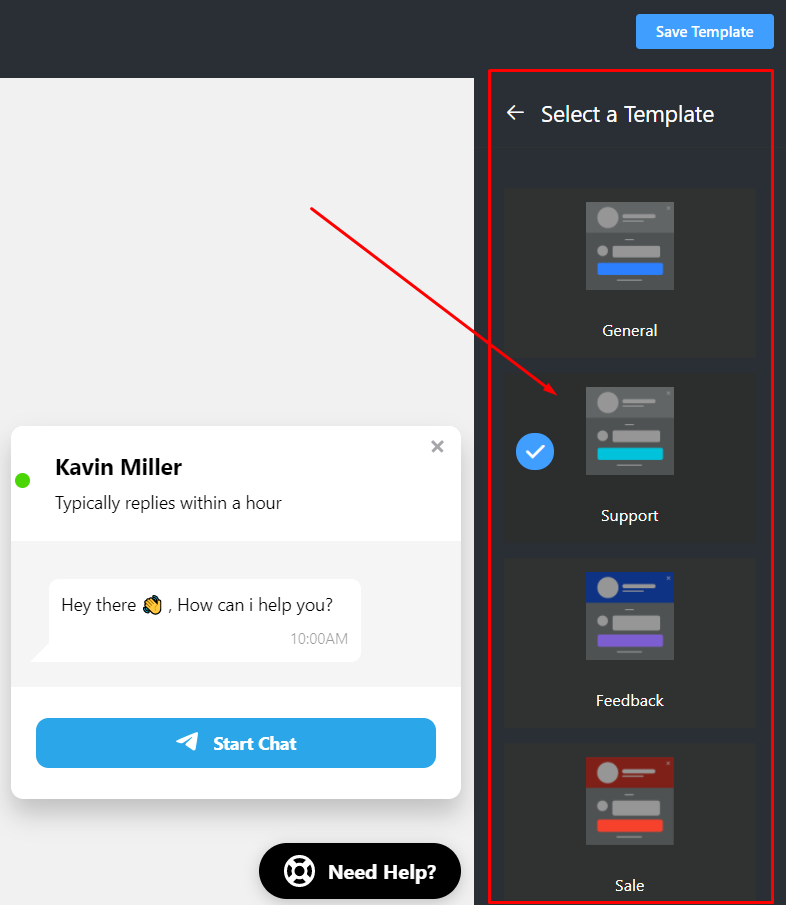
Wie Sie sehen können, enthält es einige vorgefertigte Vorlagen. Derzeit sind vier Arten von Vorlagen verfügbar. Allgemein, Support, Buchung und Verkauf . Wählen Sie eine beliebige Vorlage für Ihre Website!
Schritt 2: Chat-Kopfzeile
Nach Template kommt als nächstes der Chat Header . In der Dropdown-Option können Sie drei anpassbare Elemente sehen; zwei davon sind Eingabefelder und ein weiteres eine Option zum Hochladen von Bildern.
Nach Template kommt als nächstes der Chat Header . In der Dropdown-Option können Sie drei anpassbare Elemente sehen; zwei davon sind Eingabefelder und ein weiteres eine Option zum Hochladen von Bildern.
Aus dem angezeigten Profil-/ Seitennamen können Sie den Namen hinzufügen oder ändern/bearbeiten.
Das nächste ist die Bildunterschrift. Von hier aus können Sie beispielsweise die Bildunterschrift ändern – statt „ Antworten in der Regel innerhalb einer Stunde “ können Sie etwas anderes hinzufügen.
Darüber hinaus hat Ihr Unternehmen definitiv eine einzigartige Identität, die in den Platzhalter eines Profilbilds/Seitenlogos eingefügt werden kann.
So können Sie ein Profilbild hinzufügen, das zu Ihrer Marke passt.
Schritt 3: Chat-Text
Das nächste Layout ist Chat Body . Hier haben Sie im Chattext die Möglichkeit, Ihre Begrüßungsnachricht zu ändern.
Statt „ Hallo! Wie können wir Ihnen helfen? ” können Sie Ihre eigene benutzerdefinierte Begrüßungsnachricht platzieren.
Schritt 4: Schaltfläche „Chat starten“.
Über die Schaltfläche „ Chat starten “ können Sie zwei Einstellungen ändern. Zeigen Sie das Chat-Symbol und den Text der Chat-Schaltfläche an .
Zunächst einmal können Sie die Display-Chat-Schaltfläche ein- /ausschalten. Zweitens können Sie im Text der Chat -Schaltfläche den Standardtext durch einen neuen benutzerdefinierten Text ersetzen.
Schritt 5: Chat-Blasen-Schaltfläche
Wenn Sie hier auf die Chat-Blasen-Schaltfläche klicken, wird eine Dropdown-Liste angezeigt.
In diesem Menü können Sie beispielsweise einen Bubble-Text schreiben: „ Benötigen Sie Hilfe? ”
Als nächstes kommt das Blasensymbol . Über das Dropdown-Menü können Sie das Blasensymbol ändern. Wir haben im Moment sieben Bubble Icons zur Verfügung.
Sie können ein beliebiges Symbol auswählen und auf die Schaltfläche Vorlage speichern klicken.
Soziale Chat -Einstellungen
WP Social Ninja bietet detaillierte Einstellungen für die Benutzer, die unterschiedliche Positionen und Planungsoptionen anpassen müssen. Mal sehen, wie das funktioniert.
Wenn Sie hier auf Einstellungen klicken, erscheint ein Dropdown-Menü mit mehreren Optionen. Lassen Sie uns mehr über sie herausfinden.
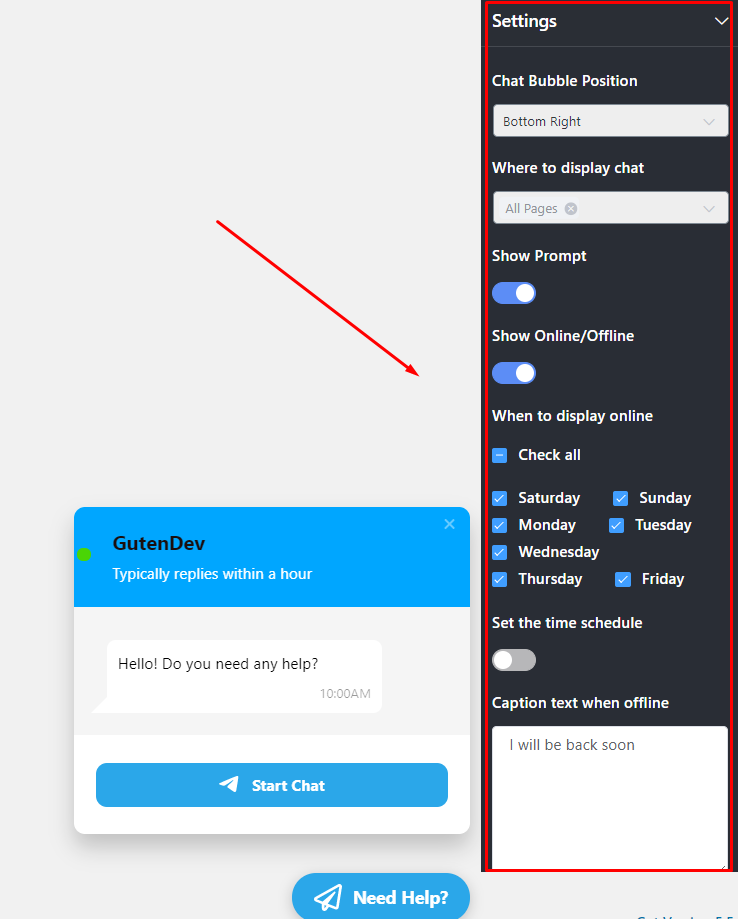
Schritt 1: Position der Chat-Blase
Sie können Ihre Chat-Bubble-Position auf vier verschiedene Arten anpassen. Von unten rechts nach unten links und von oben links nach oben rechts .
Schritt 2: Wo soll der Chat angezeigt werden?
Mit dieser Option können Sie die Seiten auswählen, auf denen Sie Ihre Social-Chat-Option anzeigen möchten. Wenn es Ihrem Unternehmen hilft, können Sie Ihre Social-Chat-Optionen auf bestimmten Seiten ausblenden.
Wählen Sie aus dem Dropdown-Menü eine bestimmte Seite, mehrere Seiten oder Alle Seiten aus, um die Option Social Chat hinzuzufügen.
Schritt 3: Eingabeaufforderung anzeigen
Nach der Anzeigeoption gibt es weitere Anpassungsfunktionen wie Show Prompt .
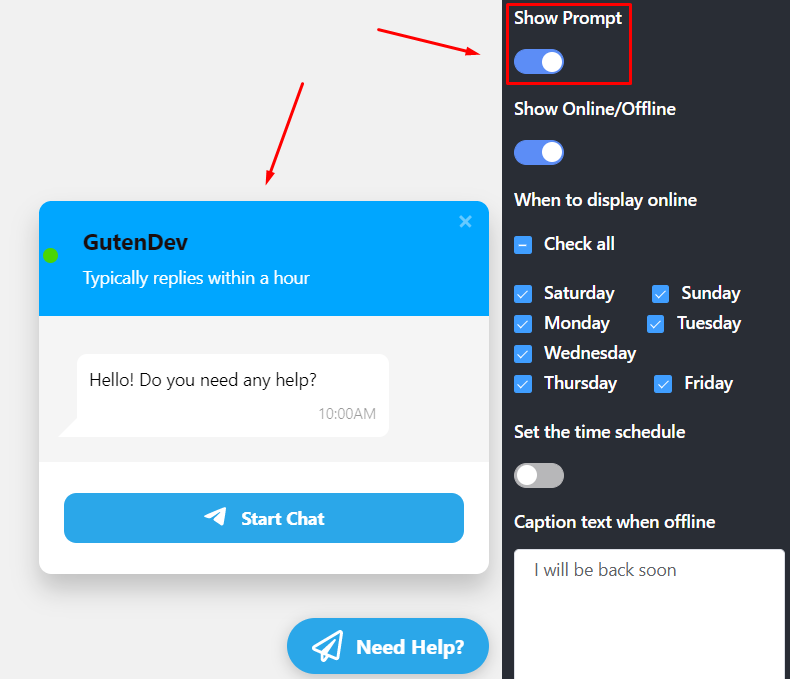
Wenn Sie in diesem Abschnitt die Schaltfläche aktivieren, wird das Chat-Fenster automatisch eingeblendet. Wenn Sie das nicht möchten, schalten Sie einfach die Schaltfläche Eingabeaufforderung anzeigen aus.
Schritt 4: Online/Offline anzeigen
Die letzte Einstellung ist Online/Offline anzeigen . Hier können Sie zwei wichtige Einstellungen anpassen: Wann online angezeigt werden soll und den Zeitplan festlegen.
Unter Wann online anzeigen können Sie die Tage planen, an denen Sie verfügbar sein werden. Dazu können Sie die Option Alle markieren ankreuzen oder die zutreffenden Tage auswählen.
Als Nächstes stellen Sie den Zeitplan ein.
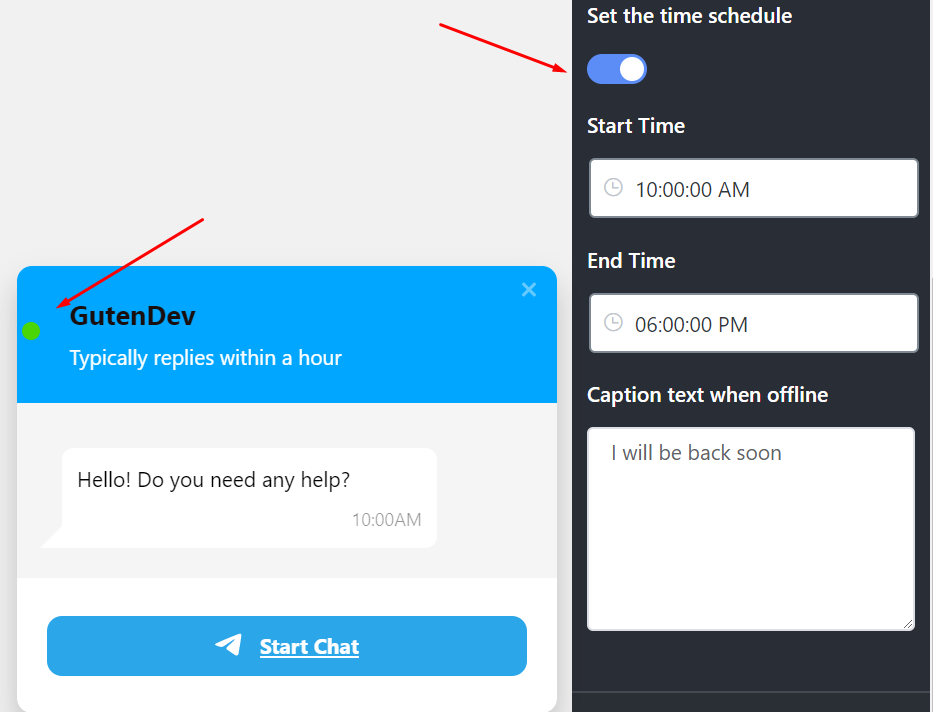
Wenn Sie die Schaltfläche aktivieren, können Sie eine Zeit festlegen, die die Startzeit bis zur Endzeit umfasst. Diese Einstellung dient Ihren Benutzern dazu, die Stunden zu verstehen, zu denen Sie für die Kommunikation verfügbar sind.
Darüber hinaus haben Sie zwei weitere erstaunliche Beschriftungstextoptionen. So können Sie im Offline-Modus Ihren eigenen Beschriftungstext eingeben .
Sozialer Chat- Stil
Das Ändern des Stils eines Chat-Bodys ist mit Sicherheit eine unterhaltsame Aufgabe. Da Sie die Einstellungen jetzt festgelegt haben, ist es an der Zeit, das Aussehen auf Ihrer Website anzupassen. WP Social Ninja hat verschiedene Styles zu bieten, also schauen wir es uns an.
Scrollen Sie nach unten und klicken Sie zunächst auf die Schaltfläche Stil , und ein Dropdown-Menü wird angezeigt.

In diesem Teil gibt es vier farbwechselnde Abschnitte; Kopfzeilen-Hintergrundfarbe , Kopfzeilen- Titelfarbe , Kopfzeilen-Beschriftungsfarbe und Schaltflächen- Hintergrundfarbe .
Schritt 1: Hintergrundfarbe der Kopfzeile
Wenn Sie zunächst die Hintergrundfarbe der Kopfzeile ändern möchten, haben wir unbegrenzte Farboptionen in der Palette.
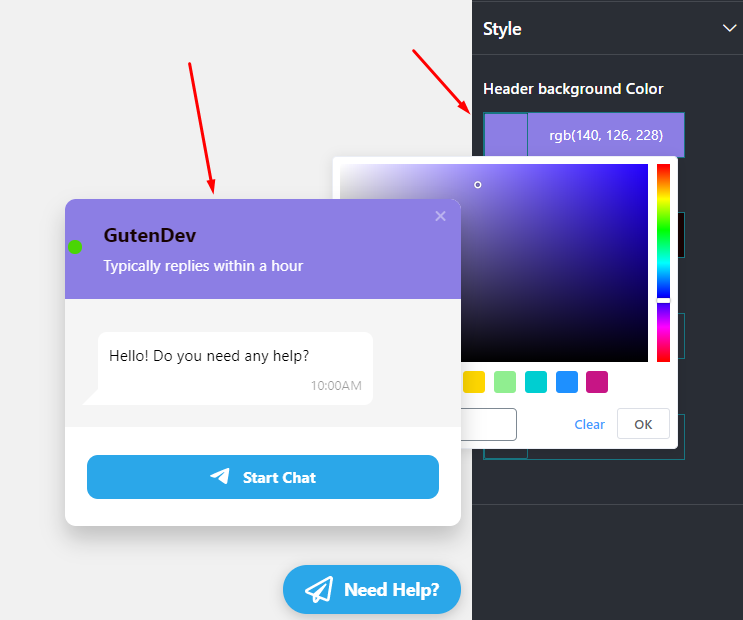
Sie können jede Farbe entsprechend Ihrer Marke auswählen.
Schritt 2: Titelfarbe der Kopfzeile
Wenn Sie mit Ihrer Header-Hintergrundfarbe zufrieden sind, können Sie weiter nach unten zur Header-Titelfarbe scrollen.

Ebenso können Sie die Header Caption Color und die Button Background Color ändern.
Auf diese Weise können Sie Ihren Social Chat auf Ihrer Website für den Social Chat einrichten und anpassen, ohne auch nur einmal anzuhalten. Probieren Sie unsere Pro-Version für weitere aufregende Funktionen aus, die auf Sie warten!
Darüber hinaus ist dies ein supersicherer Prozess. Mit WP Social Ninja sind Ihre persönlichen Zugangsdaten und Ihre Privatsphäre absolut sicher.
Abschließende Gedanken
Seien wir ehrlich, Social Chats sind heute ein robustes Kommunikationsmedium für jede Website. Um genau zu sein, wenn Sie ein vielfältiges Geschäft haben, müssen Sie täglich mit Ihren Kunden interagieren. Und wie könnte man das besser tun als in einem sozialen Chat? Ich bin mir ziemlich sicher, dass es keine wirksame Alternative dazu gibt.

Die Gründung eines Unternehmens und der Umgang mit allen Benutzern von verschiedenen Plattformen ist keine leichte Aufgabe. Was wäre, wenn ein Plugin alle Ihre Social-Chat-Konten wie Messenger , WhatsApp und Telegram einbetten könnte?
Ja, WP Social Ninja zu haben ist wie einen Zauberstab zu haben. Darüber hinaus kümmert es sich um Ihr gesamtes Kommunikationsökosystem und bietet weitere erstaunliche Funktionen wie Social Reviews und Social Feeds.
Also schnapp dir das Plugin und erreiche sofort dein Publikum. Weitere Informationen finden Sie in unseren ausführlichen Benutzerrichtlinien.
Lesen Sie unseren Artikel über 2,7 Milliarden Gründe, warum Sie Social Media Marketing nicht ignorieren können: Die Geschichte von Sprinklr
